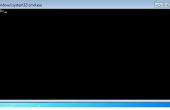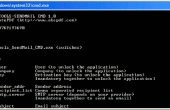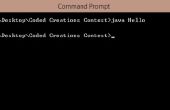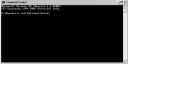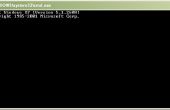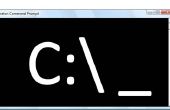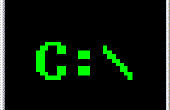Étape 7: quelques fonctionnalités supplémentaires Ping
Si vous souhaitez ajuster le test ping, il y a beaucoup d’options que vous pouvez ajouter après l’adresse personnaliser le test. Voici quelques-unes des options des base que vous pouvez ajouter pour rendre le test un peu plus adapté à votre situation spécifique.
Syntaxe de ping
Ping suit une syntaxe très simple, comme suit :
ping [adresse] [options]
où [adresse] est l’adresse que vous voulez faire un ping et [options] sont les options que vous souhaitez ajouter pour personnaliser le test.
Options de base de Ping
- -n [nombre] cela spécifie le nombre de fois que vous voulez faire un ping de l’adresse. La valeur par défaut est fixé à quatre, il peut s’agir de n’importe quel nombre raisonnable. Un nombre raisonnable est une question d’opinion, mais une règle générale serait assez grand pour obtenir une bonne quantité d’échantillons et assez petit pour qu’il ne tarde pas trop pour compléter le test.
Exemple :
ping Google.fr -n 100
Ce ping Google.fr 100 fois avant que le test est terminé. - -w [millisecondes] spécifie le délai (en millisecondes) pour ping d’attendre une réponse de l’adresse associée avant d’examiner le paquet de données une perte. Un nombre raisonnable pour que cela dépend de l’état du réseau au point dans le temps. Une règle peut être le temps que vous croyez est le maximum acceptable. Si vous croyez que 50 millisecondes est trop longue, vous pouvez définir cette option à 50. Ce paramètre est inoffensif, et le meilleur moyen de comprendre un nombre raisonnable est par l’expérience.
Exemple :
ping Google.fr -w 30
Ce ping Google.fr et si google prend plu de 30 millisecondes pour répondre, il examinera le paquet de données soient perdues. - Empilable : Les options de ping sont empilables, ce qui signifie que vous pouvez ajouter autant d’options à la fin de ping souhaitée. Pour voir toutes les options, il suffit de taper « ping » seul dans l’invite de commande et une liste apparaîtra avec les options disponibles pour le ping et une brève description de leur fonction.
Exemple :
ping Google.fr -n 70 -w 20
Ce ping Google.fr 70 fois, 20 millisecondes d’attente avant d’examiner le paquet une perte.